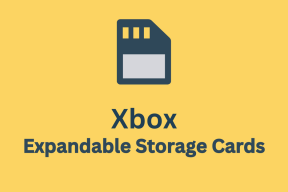Kaip išjungti komentarus „Facebook“ įraše – „TechCult“.
Įvairios / / April 18, 2023
„Facebook“ komentarai yra dosnus būdas gauti peržiūrų, nuomonių ir įvertinimų už savo nuotraukas ar įrašus, kol jie atgrasys ir erzins. Nepriklausomai nuo priežasties, galbūt norėsite išjungti komentarus. Šis straipsnis paaiškins, kaip tai padaryti.

Turinys
Kaip išjungti komentarus „Facebook“ įrašuose
„Facebook“ komentarai, kurie yra šlamštas, įžeidžiantys ar kurstantys neapykantą, kelia didelį vartotojų susirūpinimą. Tai ne tik pažeidžia politiką, bet ir asmeniškai paveikia vartotojus. Tačiau yra keletas būdų, kaip išjungti „Facebook“ komentarus, kuriuos skaitysime toliau.
Greitas atsakymas
1. Eikite į įrašą kurių komentatorių nustatymus norite pakeisti.
2. Bakstelėkite trys horizontalūs taškai viršutiniame dešiniajame įrašo kampe.
3. Paspausti Kas gali pakomentuoti jūsų įrašą? ir pasirinkite parinktį pagal jūsų pageidavimus.
4. Paspausti padaryta norėdami išsaugoti nustatymus.
Komentarų išjungimo būdai
Norint išjungti arba filtruoti komentarus, kuriuos gaunate apie įrašą, galima atlikti toliau nurodytus metodus.
1 būdas: apribokite komentarų skaičių
Galite apriboti komentarus, gaunamus prie bet kurios konkrečios nuotraukos „Facebook“. Tai atliekama naudojant šiuos veiksmus.
1. Paleiskite „Facebook“ programėlė.

2. Bakstelėkite mėsainis piktogramą viršutiniame dešiniajame kampe.

3. Bakstelėkite vartotojo vardą paskyros, kurioje norite išjungti komentarus.

4. Eikite į konkretų įrašą ir bakstelėkite trys horizontalūs taškai viršutiniame dešiniajame kampe.
5. Bakstelėkite Kas gali pakomentuoti jūsų įrašą? parinktį sąraše.

6. Nustatyti numatytieji nustatymai Viešas. Galite pakeisti jį į bet kurią iš pasirinktų parinkčių: Draugai irnusistovėję pasekėjai, draugai, arba @Profiliai ir Jūsų paminėti puslapiai.
7. Bakstelėkite padaryta mygtuką, kad išsaugotumėte pakeitimus.

Taip pat skaitykite: Ar jie gali matyti mano verslo puslapį, jei užblokuoju ką nors „Facebook“?
2 būdas: išjunkite grupės įrašų komentarus
Gali tekti išjungti įrašų komentarus, jei jie prieštarauja grupės principams. Norėdami tai padaryti, galite atlikti šiuos veiksmus.
1. Atidaryk Facebook programėlė.
2. Bakstelėkite mėsainio piktograma viršutiniame dešiniajame kampe, tada bakstelėkite Grupės skirtuką.

3. Pereikite į savo grupę ir bakstelėkite trys horizontalūs taškai viršutiniame dešiniajame įrašo kampe.
4. Bakstelėkite Išjungti komentavimą parinktį sąraše, kad išjungtumėte komentarus prie „Facebook“ įrašo.

3 būdas: nustatykite universalius „Facebook“ puslapio įrašų nustatymus
Jei norite išvengti vargo išjungti komentarus atskirų paskyrų ir grupių įrašuose „Facebook“, galite nustatyti tą patį nustatymą visiems „Facebook“ paskyros įrašams tiek atskiriems, tiek įrašams grupėse.
3A būdas: pasirinkite numatytąją auditoriją
Galite vadovautis šiuo metodu, jei norite leisti komentarus tik iš savo draugų ir sekėjų „Facebook“. Atlikus šiuos veiksmus, įrašas bus matomas tik norimiems naudotojams, o jį paslėps nuo kitų.
1. Atidaryk Facebook programėlė.
2. Pagrindiniame puslapyje bakstelėkite mėsainio piktograma viršutiniame dešiniajame kampe.
3. Bakstelėkite krumpliaračio piktograma.

4. Dabar bakstelėkite Privatumo patikra.

5. Pataikė Kas gali matyti, ką bendrinate.

6. Paspausti Tęsti.
7. Paspausti Kitas.
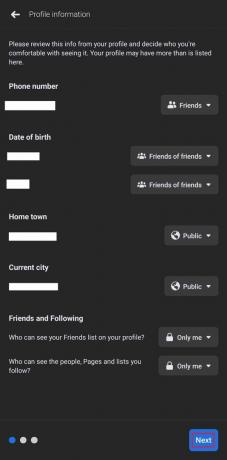
8. Pagal Įrašai ir istorijos, bakstelėkite išskleidžiamąją rodyklę Numatytoji auditorija.

9. Dabar pasirinkite bet kurią iš pateiktų parinkčių, kaip pageidaujate: Viešas, Draugai, Draugai, išskyrus, Konkretūs draugai, arba Tik aš.

Taip pat skaitykite: Kaip pamatyti kažkieno ištrintus komentarus „Facebook“.
3B metodas: vidutinio turinio Facebook tinkle
Pastaba: Šis metodas taikomas tik norint filtruoti komentarus apie viešo Facebook puslapio įrašus.
Norėdami užtikrinti, kad negautumėte įžeidžiančių komentarų apie nuotrauką ar įrašą, galite naudoti Turinio moderavimas filtruoti Facebook. Visi su įrašu nesusiję komentarai ir susiję žymekliai su grotelėmis bus filtruojami ir paslėpti.
1. Atidaryk Facebook programą ir pereikite į savo puslapį.
2. Bakstelėkite Mėsainio piktograma ir eikite į Nustatymai ir privatumas.
3. Paspausti Nustatymai.

4. Dabar bakstelėkite Puslapio nustatymai kaip parodyta paveikslėlyje.
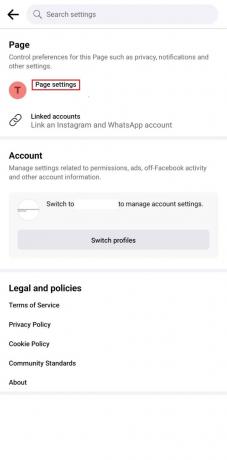
5. Paspauskite Vieši įrašai variantas.

6. Norėdami naršyti, slinkite žemyn Turinio moderavimas ir tada bakstelėkite Nešvankybių filtras.

7. Įjungti į Įgalinti nešvankybių filtrą nustatymą puslapyje.

Pastaba: Šio nustatymo blokuojami komentarai naudoja įžeidžiančių raktinių žodžių sąrašą, apie kuriuos pranešė „Facebook“ vartotojai.
3C būdas: nustatykite komentarų teksto filtrus
Panašiai kaip ir ankstesnis nustatymas, skirtas užkirsti kelią ir slėpti įžeidžiančius komentarus pagal raktinius žodžius, ši funkcija taip pat padeda susiaurinti komentarus. Vienintelis skirtumas tarp nustatymų yra tas, kad šiuo atveju raktinių žodžių sąrašą galite nustatyti rankiniu būdu, o ne remtis pateiktais raktiniais žodžiais.
Pastaba: Geriausia įtraukti raktinių žodžių rinkinį su įvairiais simboliais, kaip nurodyta aprašyme.
1. Viduje Facebook programą, pereikite į savo puslapį.
2. Bakstelėkite mėsainio piktograma ir eikite į Nustatymai ir privatumas.
3. Paspausti Nustatymai ir tada toliau Puslapio nustatymai.
4. Paspauskite Vieši įrašai variantas.
5. Bakstelėkite Blokų sąrašo filtras parinktis Turinio moderavimas skyrius.

4. Teksto laukelyje įveskite raktinius žodžius ir bakstelėkite Sutaupyti mygtuką, norėdami filtruoti komentarus apie savo Facebook įrašus.

Taip pat skaitykite: Kaip rūšiuoti Instagram komentarus
3D metodas: peržiūrėkite įrašų žymas
Jei buvote pažymėti įraše su įžeidžiančiais komentarais, galite pakeisti peržiūros žymų rinkinį. Tai paprašys jūsų peržiūrėti ir jus informuos apie visus įrašus, kuriuose jums buvo priskirta žyma. Tai taip pat padės jums imtis visų būtinų veiksmų.
1. Puslapyje eikite į Puslapio nustatymai.
2. Bakstelėkite Puslapis ir žymėjimas variantas.

3. Viduje Apžvalga skyrių, bakstelėkite Peržiūrėti įrašus, kuriuose esate pažymėtas, prieš pasirodant įrašui jūsų puslapyje?

4. Įjunkite Peržiūrėkite įrašus, kuriuose jums priskirta žyma.

4 būdas: naudokite trečiųjų šalių programas
Kaip paskutinę galimybę išjungti komentarus „Facebook“ nuotraukose, galite įdiegti trečiosios šalies įrankį, kad jie automatiškai blokuotų. Taip sutaupysite daug laiko ir nereikės skaityti visų komentarų.
Pastaba: Mes nepatvirtiname jokių tokių programų, kurios siūlo tokias paslaugas; todėl naudokite juos savo nuožiūra.
4A metodas: „Chrome“ plėtinių naudojimas
Yra du patikimi „Chrome“ plėtiniai, kuriuos galite įjungti, kad užblokuotumėte nepageidaujamus ir įžeidžiančius komentarus savo socialinės žiniasklaidos rankenose.
1. Užsičiaupk: komentarų blokatorius

Užsičiaupk yra „Chrome“ plėtinys, suteikiantis daugiau galimybių valdyti jūsų socialinės žiniasklaidos paskyras slepiant komentarus. Kadangi jis padeda valdyti komentarus, jis geriausiai tinka kūrėjams ir verslo puslapiams. Vienintelis plėtinio trūkumas yra tas, kad jis netinka „Facebook“ programai mobiliesiems. Jis veikia tik naudojant „Facebook“ žiniatinklis.
2. Slėpti komentarus visur

Slėpti komentarus visur yra patogus „Chrome“ plėtinys, naudojamas blokuoti komentarus. Geriausia tai, kad jis gali būti naudojamas blokuoti komentarus net įvairiose socialinės žiniasklaidos platformose.
Taip pat skaitykite:25 geriausi „Chrome“ plėtinių žaidimai
4B metodas: išmaniojo moderavimo įrankio naudojimas

Išmanusis moderavimo įrankis yra išmani programinė įranga, naudojama „Facebook“ įrašų komentarų skilčiai moderuoti. Jis gali būti naudojamas atsakyti, ištrinti, slėpti ir blokuoti įžeidžiančių vartotojų komentarus ir taip padėti valdyti neapykantų ir trolių komentarus „Facebook“ ir „Instagram“.
Rekomenduojamas:
- Ištaisykite Roblox klaidos kodą 772
- 8 „Facebook Messenger“ pranešimų pataisymai neišnyks
- Kaip apriboti komentarus „TikTok“.
Vartotojai dažnai susiduria su patyčiomis ir priekabiavimu „Facebook“ ir kitose socialinės žiniasklaidos platformose komentaruose. Nors verta spręsti šią problemą, išjungti komentarus gali padėti apsaugoti jūsų psichinę ramybę. Tikimės, kad mūsų vadovas padės jums tai padaryti. Ačiū, kad skaitėte. Nedvejodami pasidalykite su mumis daugiau pasiūlymų ar klausimų ir mes juos išspręsime.
Henris yra patyręs technologijų rašytojas, kurio aistra sudėtingas technologijų temas padaryti prieinamas kasdieniams skaitytojams. Turėdamas daugiau nei dešimtmetį patirties technologijų pramonėje, Chrisas tapo patikimu informacijos šaltiniu savo skaitytojams.